Spesso quando senti la parola caffè, che cosa esattamenteti viene in mente? È quel calore energizzante degli inverni o l'aroma rinfrescante che trovi semplicemente irresistibile? Qualunque cosa possa essere, l'app che stiamo per esaminare non ha nulla a che fare con la tua dose giornaliera di caffeina. caffè è un'applicazione portatile open source perWindows che ti consente di associare diverse applicazioni a un singolo tipo di file (in base alla sua estensione), in modo da poter aprire facilmente qualsiasi file di quel tipo con una di quelle applicazioni senza dover usare la voce "Apri con" del diritto- fare clic sul menu contestuale. Per semplificare le cose, puoi assegnare due diverse app a un singolo tipo di file, consentendoti di aprire un file nell'app secondaria quando necessario tenendo premuto il tasto ALT e facendo doppio clic su di esso. Questo può essere estremamente utile se si dispone di una serie di applicazioni portatili che si desidera utilizzare per aprire i file in movimento; puoi semplicemente trasportare Coffee sulla stessa unità flash di quelle app ed eseguirlo per primo sul computer che stai utilizzando, e aprirà i tipi di file configurati nelle app che hai associato a quei file in Coffee.
Il caffè sfoggia un design molto leggero erisiede nell'area della barra delle applicazioni, in esecuzione silenziosamente in background. È possibile fare clic con il pulsante destro del mouse sull'icona di notifica e scegliere l'azione desiderata dal menu di scelta rapida. Questi includono pausa, aggiornamento, chiusura dell'app, esecuzione di tipo ed esecuzione (più avanti), modifica della lingua, assegnazione delle applicazioni ai tipi di file e così via. È possibile accedere a quasi tutto ciò che offre il menu di scelta rapida tramite i tasti di scelta rapida, il che rende l'utilizzo dell'app ancora più semplice per i drogati di tastiera.

Assegnazione di applicazioni personalizzate a qualsiasi tipo di fileè anche abbastanza facile e funziona assolutamente come un incantesimo se fatto correttamente. Per farlo, vai su Preferenze nel menu di scelta rapida dell'app e fai clic su "Configurazione estensione". Innanzitutto, è necessario specificare l'estensione per il tipo di file a cui si desidera aggiungere un'associazione dell'applicazione. Puoi farlo semplicemente digitando l'estensione nella casella di testo in alto o cercando qualsiasi file di quel tipo sul tuo computer. Ad esempio, puoi digitare .TXT o .JPEG oppure fare clic sul pulsante "..." per selezionare un file di testo o un'immagine JPEG dal tuo computer e fare clic su Associa per aggiungere l'estensione all'elenco. Una volta aggiunto, è possibile associare programmi primari e secondari a tale estensione. Basta fare clic sul pulsante Sfoglia in Applicazioni principali e alternative per specificare i programmi desiderati da utilizzare per l'apertura del file e fare clic su OK.
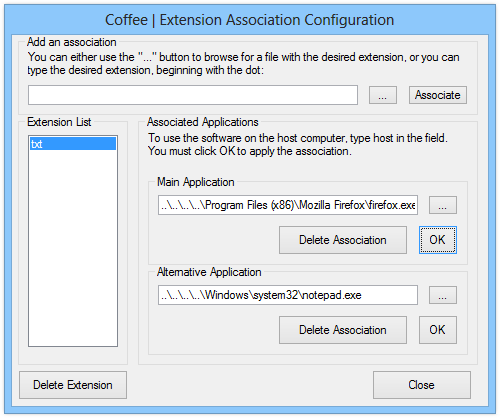
Ora quando farai doppio clic su qualsiasi filetipo, si aprirà nell'applicazione principale che hai specificato per esso, indipendentemente dal programma predefinito impostato per l'apertura di questo file sul computer che stai utilizzando. Allo stesso modo, facendo doppio clic su di esso con il tasto ALT premuto si aprirà quel file nell'applicazione alternativa specificata dall'utente in Coffee.
Il caffè consente anche di specificare i programmidopo aver fatto doppio clic su qualsiasi tipo di file sul computer per la prima volta dopo l'installazione di Coffee. Tuttavia, questa funzione può anche infastidirti nel tuo flusso di lavoro, poiché ottenere questo prompt di associazione per ogni tipo di file non riconosciuto che apri può finire per essere piuttosto fastidioso.
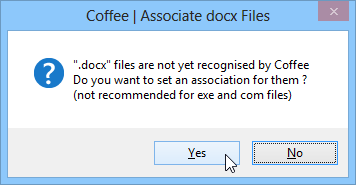
Nel caso in cui la posizione di un precedentemente assegnatol'applicazione viene modificata, è sempre possibile specificare il nuovo percorso aprendo la console Configurazione percorso applicazione da Preferenze, che visualizza un elenco di tutti i programmi associati.
La funzione "Digita ed esegui" che ho citato in precedenzapuò rivelarsi estremamente utile per l'avvio di app utilizzando parole chiave. È possibile assegnare una parola chiave o una frase specifica a un file in modo da non dover digitare il nome completo o il percorso o navigare fino alla sua posizione ogni volta che è necessario avviarlo; inserisci la parola chiave nel campo "Esegui" e fai clic su "Esegui" o "Esegui alternativa" per avviarlo rispettivamente nell'applicazione principale o alternativa associata.
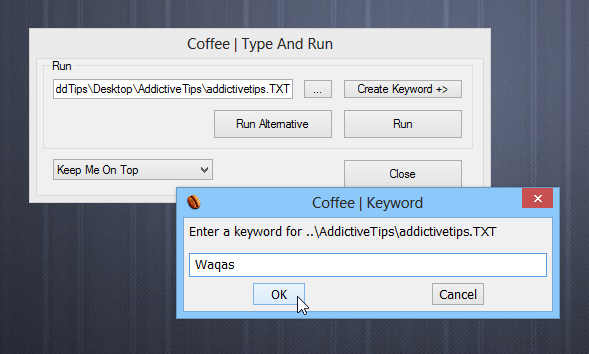
Tutto sommato, è un'applicazione versatile cheti dà molta flessibilità e controllo sul lancio di file sul tuo computer in diversi programmi. Funziona su Windows XP, Windows Vista, Windows 7 e Windows 8. Il test è stato eseguito su Windows 8 Pro.
Scarica il caffè













Commenti